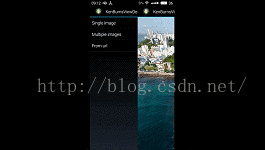有时候我们需要录制Android手机的屏幕,比如写了一个Demo应用,需要发布到博客和微博上。
先前网上看的 Android手机如何录制屏幕及转GIF基本是叫我们去下一个gif的图像录屏工具,然后运用asm.jar在屏幕上跑,在用gif的图像录屏工具生成一个gif文件,哈哈,这样个人觉得有点卡帧。
asm.jar用法:
在路径下CMD--java -jar asm.jar 就好了
别说gif的图像录屏工具不会用,看截图:

这就是我们用到的软件,再看打开的界面,你还不会用呢,我也只能hehe了,

选中窗口录制就是把整个屏幕都抓了,所以我们一般选择选定区域录制,然后我们把鼠标点击“拖动选择窗口那里”,鼠标就可以去选择区域然后保存一下选中区域即可,最后设置格式为gif,间隔16毫秒,开始录像就好了,最后保存图片就ok了。
如下是我录制转GIF的效果图
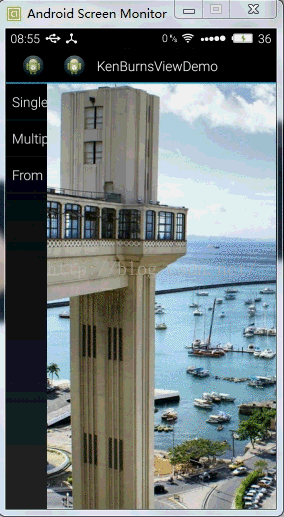
对于Android4.4的上的手机,系统自带了一个命令screenrecord,我们可以很方便的使用。其实不是看了某个人的博客,我还真不知道有这么个好东西,哈哈,再也不用模拟屏幕来演示项目了,而且更加流畅。。。
录制命令
|
视频保存目录可以自己指定,如上面的/sdcard/test.mp4,
命令执行后会一直录制180s,按下ctrl+c可以提前结束录制
设定视频分辨率
对于高分辨率的手机,录制的视频很大,我们分享又不需要这么大的
我们可以设置录制的视频分辨率
|
设定视频比特率
默认比特率是4M/s,为了分享方便,我们可以调低比特率为2M
|
获取视频文件
使用adb pull 即可把手机SD卡中视频获取到本地
|
转GIF文件
在Windows下有个不错的软件Free Video to GIF Converter可以把mp4转换成GIF。
转换时还可以删除不需要的帧,这点真得很不错。

直接选择文件就好了,还能看到保存的帧。操蛋的就是保存文件还必须登录(
),麻痹然后网上去搜其他的转换软件,尽是
狸窝视频转GIF软件,很伤心
我草,最简单就用的迅雷看看,把mp4转的gif是不是很搓
Mac上可以使用gifrocket进行转换。
最后看我们转换后的gif效果图: